
Gabriel Brooks
1
5376
257
Vous n'avez pas à vous rendre au bureau pour être productif. Vous n'avez même pas besoin de cet ordinateur portable Windows encombrant! Avec rien d'autre que votre tablette Android, une connexion Internet stable et une connexion VPN privée, vous pouvez travailler à distance de presque n'importe où..
Par exemple, mon compte VPN universitaire me permet d'accéder aux abonnements numériques de publications scientifiques autrement coûteuses de la bibliothèque universitaire. Cela me permet de faire mes recherches et mes lectures à la maison ou dans l’un de mes espaces publics préférés. Le VPN ne me dirige pas directement vers le réseau de l'université, il fournit également une connexion Internet privée et sécurisée. 7 Services VPN totalement gratuits pour protéger votre confidentialité 7 Services VPN totalement gratuits pour protéger votre confidentialité Les VPN de données illimités et gratuits n'existent pas. À moins que ce ne soient des escroqueries. Cet article répertorie les meilleurs VPN réellement gratuits autour. .
Tous les services VPN gratuits ou payants Les meilleurs services VPN Les meilleurs services VPN Nous avons compilé une liste de ce que nous considérons comme les meilleurs fournisseurs de services de réseau privé virtuel (VPN), regroupés par prime, gratuitement et convivial torrent. peut sécuriser votre connexion sur un réseau public, votre réseau privé professionnel (VPN) professionnel vous donnera également un accès privé à la messagerie professionnelle, aux serveurs, aux bases de données, etc. Votre employeur pourrait même vous demander d'utiliser un VPN pour vous connecter à distance aux systèmes de travail. Une fois que vous avez configuré la connexion VPN sur votre tablette Android Comment configurer un VPN sous Android Comment configurer un VPN sous Android Besoin de savoir comment configurer un VPN sous Android? Nous vous présentons les meilleurs VPN et les instructions d'utilisation. , vous pouvez vous connecter rapidement avec le clic d'un bouton.
Voici comment tout configurer!
Se préparer
Avant de nous lancer dans la configuration d'un client VPN, assurons-nous que toutes les bases sont bien alignées..
Plus important encore, vous aurez besoin de la Identifiants de connexion VPN de votre employeur, y compris l'URL du serveur VPN, votre nom d'utilisateur et votre mot de passe. Si vous ne disposez pas de ces informations, contactez votre service informatique et demandez les détails du serveur VPN pour une connexion sécurisée à distance..
Vous pouvez utiliser n'importe quel Appareil Android, y compris une tablette, un téléphone ou un Kindle Fire, à condition qu'il puisse exécuter le Google Play Store Supprimez les publicités et installez Google Play sur le Kindle Fire sans racine Supprimez les publicités et installez Google Play sur le Kindle Fire sans racine Tirez le meilleur parti de votre tablette Amazon Fire! Voici comment installer Google Play sur un Kindle Fire et supprimer gratuitement les annonces Amazon Fire sans root. .
Enfin, vous aurez besoin d'un Client VPN qui fonctionne sur votre appareil Android. Nous recommandons AnyConnect, un client VPN gratuit de Cisco Systems. Étant donné que Cisco jouit d'une excellente réputation dans le domaine des réseaux informatiques, il est fort probable que votre employeur recommande également ce client. Cela dit, vous pouvez utiliser d'autres clients VPN Android, à condition qu'ils vous permettent de configurer une connexion personnalisée..
Télécharger: AnyConnect (Gratuit)
Connexion à un VPN avec une tablette Android
Commencez par installer le client VPN de votre choix. Nous allons démontrer le processus ultérieur en utilisant AnyConnect.
Configurez votre connexion VPN
Lorsque vous lancez AnyConnect pour la première fois, un simple écran de démarrage s’affiche. Cliquer sur Lien, cela ouvrira la fenêtre Préférences avancés. Ici, appuyez sur Ajouter une nouvelle connexion VPN… Pour configurer votre connexion VPN.
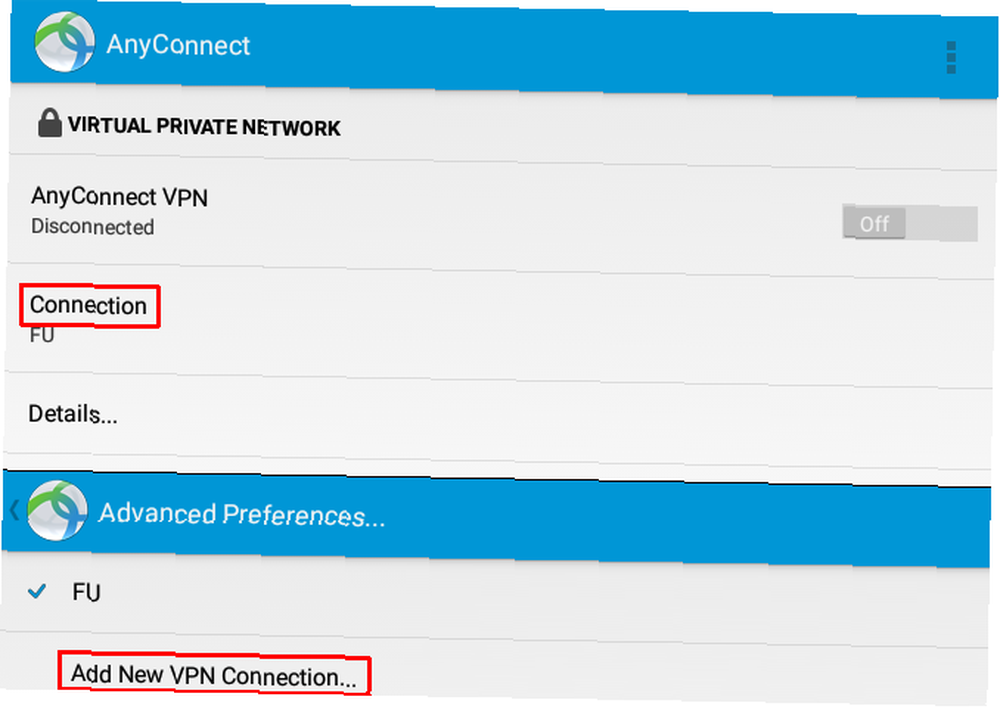
Dans l'éditeur de connexion, ajoutez un La description pour votre connexion (facultatif), ajoutez le Adresse du serveur, et éditer Préférences avancées… (optionnel). Robinet Terminé lorsque vous avez entré tous les détails requis.
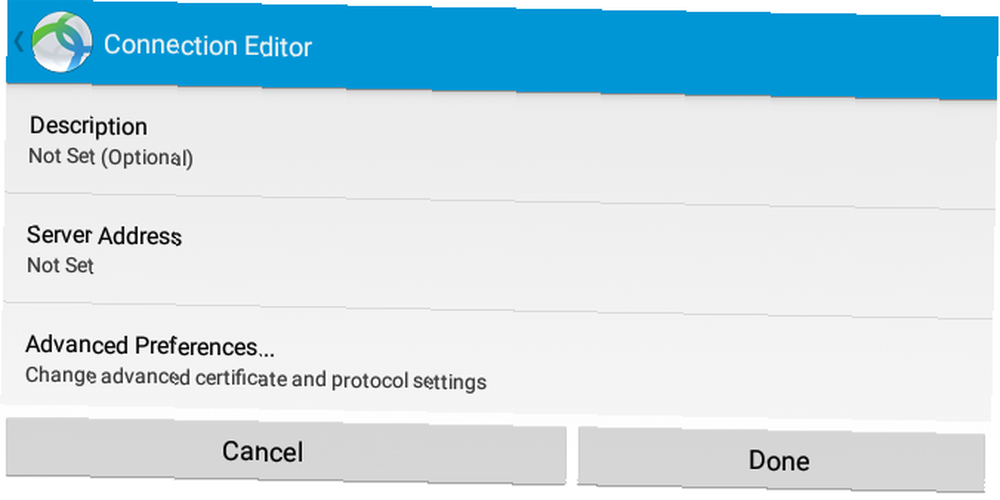
Vous êtes maintenant prêt à vous connecter à votre VPN 5 mythes communs du VPN et pourquoi vous ne devriez pas les croire 5 mythes communs du VPN et pourquoi vous ne devriez pas les croire Vous envisagez d'utiliser un VPN? Vous ne savez pas par où commencer ou vous ne savez pas quoi faire? Examinons les cinq principaux mythes concernant les VPN et pourquoi ils ne sont tout simplement pas vrais. . Notez que si vous avez plusieurs connexions configurées, vous pouvez ouvrir le Lien liste et sélectionnez le serveur auquel vous souhaitez vous connecter.
Connectez-vous à votre VPN
À partir de l’écran de démarrage d’AnyConnect, il suffit de basculer le AnyConnect VPN curseur de Off à Sur en tapotant dessus.
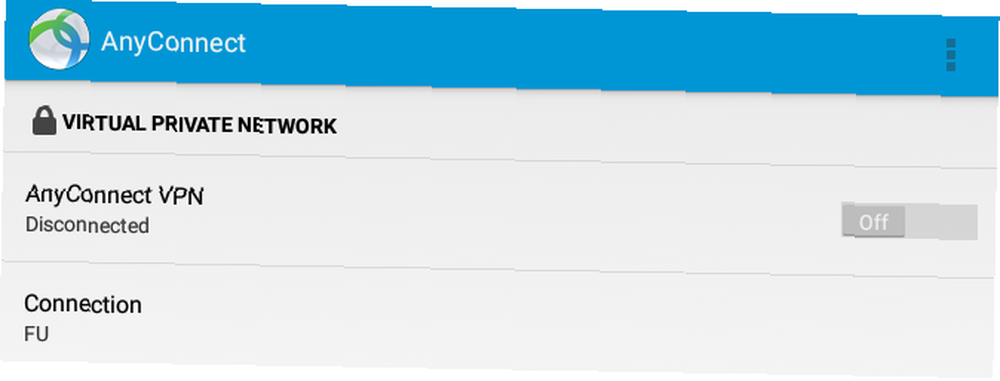
AnyConnect se connectera au serveur et vous demandera vos identifiants de connexion.
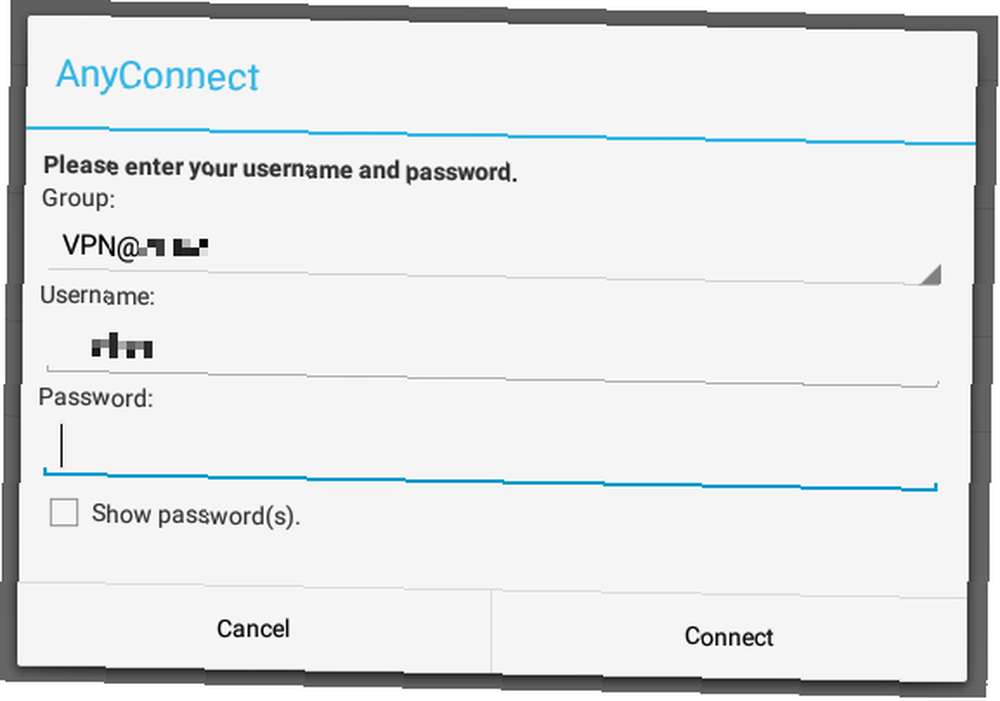
Une fois que vous cliquez Relier pour confirmer votre Nom d'utilisateur et Mot de passe, AnyConnect établira votre connexion sécurisée et le statut passera à Sur.
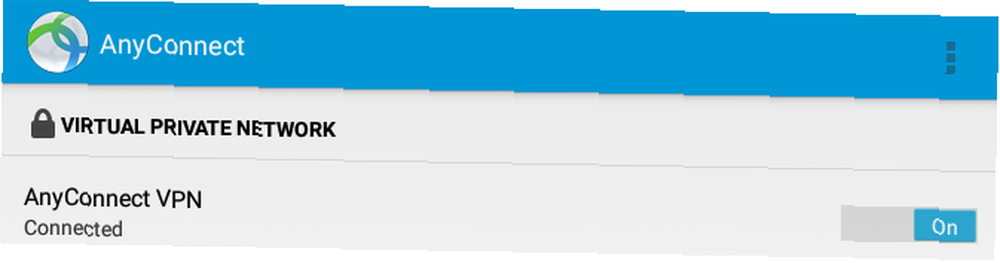
Et c'est tout ce qu'il y a à connecter votre tablette Android au réseau de votre entreprise.
Utiliser le VPN pour travailler à distance
À ce stade, vous pouvez utiliser n'importe quelle application vous permettant d'envoyer une requête ping à l'un des PC ou des serveurs de votre réseau. Regardons deux des options les plus courantes.
Vérification de votre courriel professionnel
Bien sûr, la plupart des gens veulent simplement se connecter simplement pour consulter leurs courriels professionnels. Tout ce dont vous avez besoin pour accomplir ceci est un client de messagerie qui vous permettra de vous connecter à votre serveur Exchange de travail. Plusieurs applications peuvent le faire, mais Outlook est la solution la plus utilisée..
La version mobile de Microsoft Outlook vous donnera un accès presque complet à votre messagerie électronique professionnelle, à votre calendrier et à tous vos contacts. L'application est gratuite et disponible pour Android version 4.0.3 et plus.
Télécharger: Microsoft Outlook (gratuit)
Lorsque vous lancez l'application pour la première fois, vous devez configurer votre compte de travail Outlook. Robinet Commencer, entrez votre Adresse électronique, et sélectionnez Continuer. Si Outlook ne reconnaît pas le domaine de messagerie, vous pouvez choisir de Configurer le compte manuellement. dans le Choisissez le type de compte Dans cette fenêtre, vous pouvez choisir entre Office 365, Outlook, Exchange et plusieurs autres types de comptes..
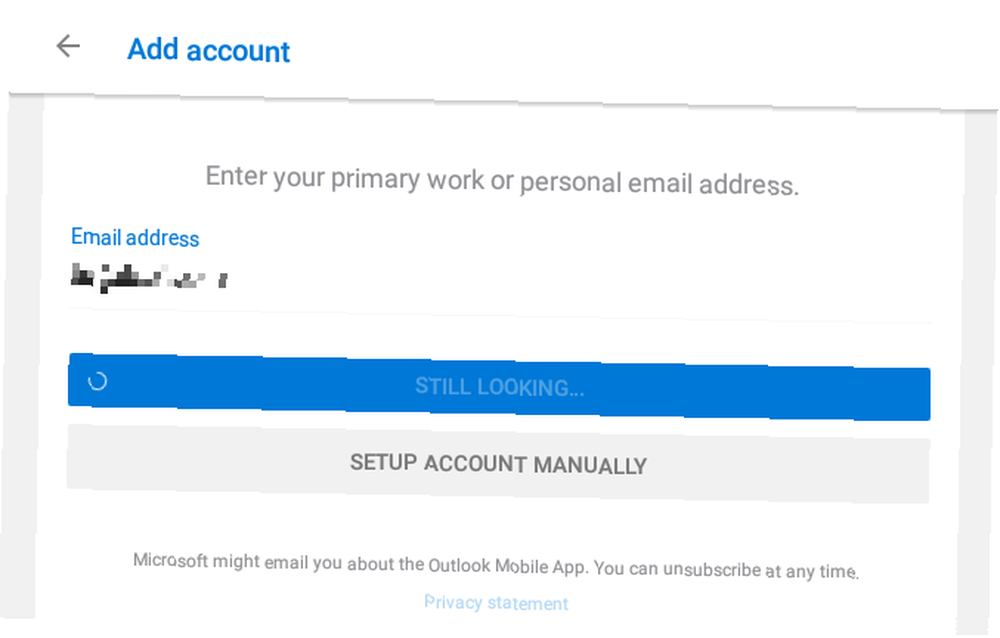
Si vous avez un Échange compte de messagerie, entrez votre mot de passe habituel et appuyez sur Afficher les paramètres avancés pour entrer les détails du serveur, du domaine et du nom d'utilisateur, selon les besoins.
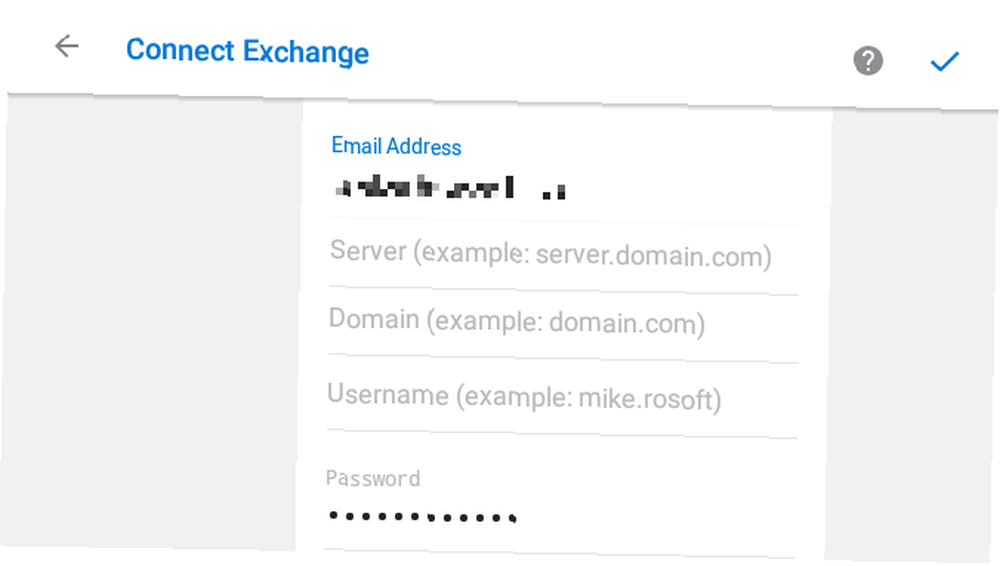
Une fois que vous avez entré les informations correctes et vos identifiants de connexion, vous devriez voir votre compte Outlook habituel. Toutes nos félicitations! Vous êtes maintenant connecté à votre email professionnel.
Et tout comme sur votre ordinateur de bureau, vous pouvez consulter vos courriels, consulter votre calendrier pour les prochains rendez-vous et planifier des réunions. Et tout cela est à partir de votre petite tablette Android. À quel point cela est cool?
N'oubliez pas que vous devez utiliser l'extension de domaine d'entreprise appropriée pour tout ce que vous faites. Par exemple, si mon nom de serveur est MyServer et mon domaine d'entreprise est Apple.com, vous aurez besoin de cingler MyServer.Apple.com.
Encore une fois, si vous ne connaissez pas ces informations, contactez votre service informatique et demandez-leur l'adresse Web de votre serveur OWA (Outlook Web Access). Ils peuvent également vous aider à déterminer les autres étapes pour lesquelles vous n'êtes pas sûr..
Connexion aux serveurs et aux ordinateurs au travail
Consulter vos courriers électroniques depuis n'importe où en utilisant votre tablette est idéal pour votre utilisateur quotidien, mais si vous êtes un analyste en informatique chargé de la gestion des serveurs ou des ordinateurs au travail, vous avez vraiment besoin d'un moyen d'en faire plus. Une des tâches les plus courantes que le personnel informatique doit effectuer lors de la connexion au travail via un réseau privé virtuel (VPN) consiste à se connecter à distance à des serveurs ou à des PC..
Croyez-le ou non, vous pouvez également le faire depuis votre tablette Android. Vous avez juste besoin d’une application qui offre un moyen de se connecter via RDP (bureau à distance. Meilleures applications de bureau à distance Android comparées: ce qui vous convient. Meilleures applications de bureau à distance Android comparées: ce qui vous convient. Plusieurs raisons vous voudrez peut-être utiliser votre appareil Android pour un accès RDP (Remote Desktop Protocol) à un ordinateur Windows..
Nous recommandons Microsoft Remote Desktop. Cette application vous permet d'ajouter des connexions pour les PC Windows Professional ou les serveurs sur votre réseau de travail..
Pour ajouter une nouvelle connexion, appuyez sur le + en haut à droite, sélectionnez le type de connexion que vous souhaitez configurer (Bureau, Flux de ressources distantes ou Azure RemoteApp), puis renseignez les détails correspondants..
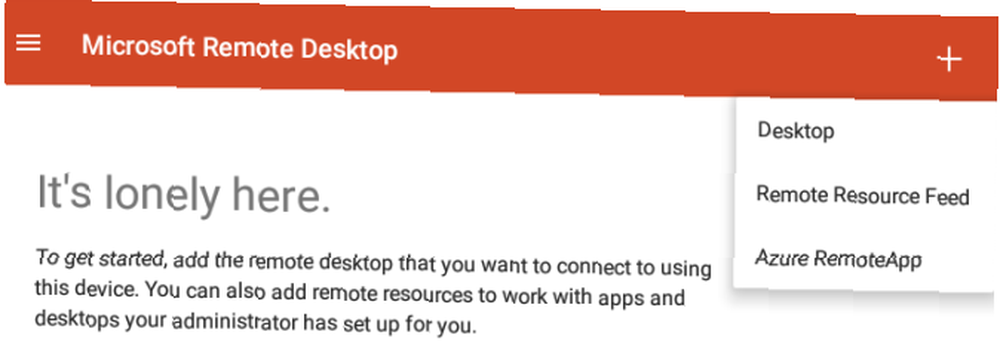
Si tu choisis Bureau, l'application reconnaîtra automatiquement les machines de votre réseau, mais vous pouvez sélectionner Ajouter manuellement si vous connaissez le nom d'hôte ou adresse IP et autres détails requis.
Télécharger: Microsoft Remote Desktop (Gratuit)
Utiliser RDP
Si vous vous êtes déjà connecté via RDP, tout cela est assez simple. Rappelez-vous simplement que vous devrez probablement inclure le domaine complet du périphérique - par exemple, myServer.apple.com - faire un lien. Vous utiliserez le même Nom d'utilisateur et Mot de passe vous utiliseriez si vous étiez assis devant l'ordinateur et que vous vous y connectiez.
N'oubliez pas que dans un environnement Windows, vous devez disposer d'une autorisation pour vous connecter à distance à ces périphériques. Si vous êtes un analyste informatique chargé de prendre en charge ces ordinateurs et serveurs, il y a de fortes chances que vous disposiez de cette autorisation. Toutefois, si vous êtes un utilisateur standard et que vous souhaitez vous connecter à distance à votre ordinateur de bureau au travail, vous n’y aurez peut-être pas automatiquement accès et vous devrez demander cette autorisation à votre service informatique..
Encore une fois, la plupart des utilisateurs standard n’ont pas besoin de cet accès, mais dans certains cas, les ingénieurs peuvent avoir besoin d’un accès à distance à leurs ordinateurs de bureau pour exécuter des tests ou effectuer d’autres tâches qu’ils ne peuvent effectuer qu’à partir de ces ordinateurs..
Bien entendu, la chose la plus agréable à propos de Microsoft Remote Desktop est que les experts en informatique peuvent se connecter à distance à des serveurs depuis leur domicile. Ceci est extrêmement utile lorsque vous devez appliquer des correctifs ou effectuer d'autres tâches de maintenance lorsqu'un site peut être fermé pendant les vacances et que vous souhaitez effectuer ce travail dans le confort de votre foyer sans devoir vous rendre au travail..
Travaillez en toute sécurité et à distance depuis votre tablette
Jusqu'à récemment, la plupart des informaticiens procédaient de la sorte depuis un ordinateur personnel ou un ordinateur portable. Grâce aux appareils mobiles et à ces applications utiles, vous pouvez désormais vous connecter en toute sécurité au travail en ouvrant simplement votre tablette. Pouvez-vous utiliser une tablette comme ordinateur portable? Les applications et équipements essentiels Pouvez-vous utiliser une tablette comme ordinateur portable? Les applications et équipements essentiels Vous souhaitez utiliser votre tablette Android pour remplacer un ordinateur portable? Voici votre guide complet sur le matériel et les logiciels nécessaires. et activer l'application AnyConnect.
Quelle que soit la manière dont vous envisagez d’utiliser la connexion à distance avec votre tablette, cette possibilité crée un tout nouveau monde de possibilités. Vous pouvez désormais voyager partout dans le monde sans avoir à trimballer votre ordinateur portable. Tant que vous avez votre tablette avec vous, vous pouvez vous connecter au travail et accomplir les tâches étonnantes que vous faites de votre propre bureau..
Notez que si vous ne souhaitez pas utiliser votre réseau privé virtuel professionnel pour la navigation privée, découvrez l'un de ces réseaux privés virtuels Android. Les 5 meilleurs VPN pour Android Les 5 meilleurs réseaux privés virtuels pour Android Besoin d'un VPN pour votre appareil Android? Voici les meilleurs VPN Android et comment commencer à les utiliser. .
Crédit d'image: prince_apple via Shutterstock.com











